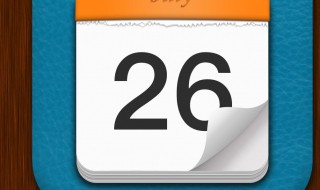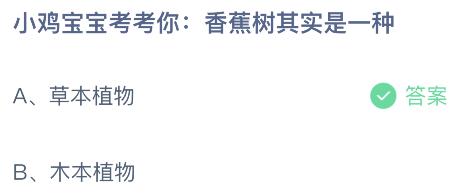Mac技巧OS(mac技巧怎么用在效果里)
时间:2023-06-14人气:作者:佚名

经常会有这种情况发生,我们突然有事要离开,但是时间又很短,电脑却开着,又不想合盖子让Mac休眠?怕资料遗失或者被人乱动电脑的时候怎么办呢?下面教给大家一个方法,可以让Mac OS X系统的苹果电脑像Windows系统下的电脑一样,一键锁定屏幕:电脑和软件仍然运行,但屏幕黑掉,需要触碰鼠标或键盘,再输入密码才能返回操作。
这个教程非常适合在公司或学校等地方使用Mac的用户,而且不需要安装任何第三方软件。锁定屏幕后要想返回激活,要输入密码,否则什么操作也做不了。截屏也不能进行。
首先进入苹果电脑Mac OS X系统自带的“钥匙串”应用(Finder-应用程序-实用工具-钥匙串访问,或者点击 Mac 屏幕右上角的放大镜按钮 Spotlight 搜索)。

点击Mac顶部菜单栏的“钥匙串访问”,选择“偏好设置”
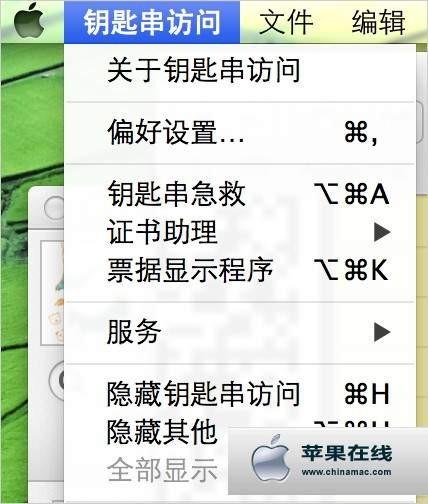
勾选“在菜单栏中显示状态”
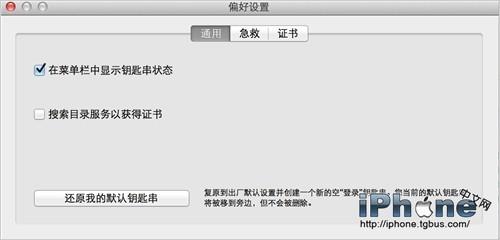
Mac顶部菜单栏会多出一个锁头按钮,离开苹果电脑想锁定屏幕时,点击选择即可。
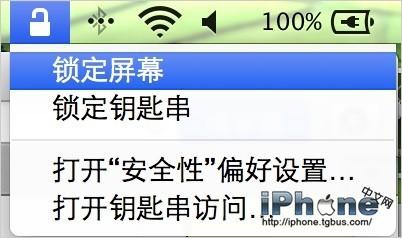
锁定屏幕后苹果电脑显示器会呈现屏幕关闭,但系统、软件运行并不受影响。点击鼠标或键盘会出现本文开始时的登陆界面,要输入密码进入。
如果你没有设置(或想修改)苹果电脑登录密码:点击Mac屏幕左上角的苹果标志,选择“系统偏好设置”,点击“帐户”。
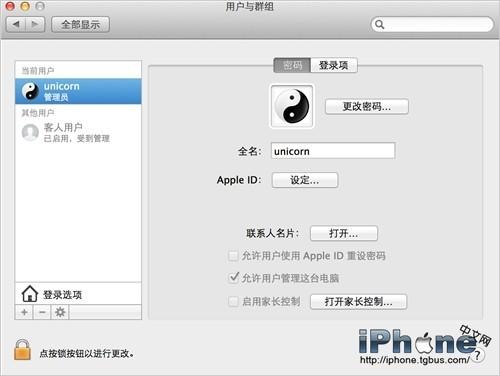
在这里可以设置或修改苹果电脑Mac OS X系统登陆密码
最新文章

1、以苹果手机为例。进入设置 打开设置,接着找声音一项,点击进入。2、选择铃声 点击下面选项中的“来电铃声”,进行选择铃声,可以用下面系统自带的铃声。3、设置铃声 可以看到手机存储的铃声,选择一个,点击右上角的对勾,铃声
(0)人喜欢2023-07-01
1、电脑两个月不开机不会坏。电脑两个月没用,只是电脑电池的电会损失,电脑的硬件设施并没有损害,里面装的软件也没有损坏。2、当电脑两个月没用时,再次打开电脑,电脑可能打不开,这时需要插上电源给电脑充电,因为电脑在电量亏损的
(2)人喜欢2023-07-01
1、用途。需要明确自己的用途,所购买的笔记本到底是做什么用?举个例子,如果是玩游戏,无疑是需要游戏本,因为游戏本在CPU性能、显卡性能以及散热性能更好,当然售价自然会贵点,一般建议5千元起步。当然还是平时只是简单的上网、
(2)人喜欢2023-07-01
1、首先登录进去,页面上有个加速按钮,找到他点击就可以了。2、唱鸭是一款将乐器+曲谱标记融合的新型弹唱软件,通过这款软件,用户可以选择喜欢的歌曲片段,并搭配其提供的乐器和音色,完成属于自己的弹唱作品。
(1)人喜欢2023-07-01

1、以苹果手机为例。进入设置 打开设置,接着找声音一项,点击进入。2、选择铃声 点击下面选项中的“来电铃声”,进行选择铃声,可以用下面系统自带的铃声。3、设置铃声 可以看到手机存储的铃声,选择一个,点击右上角的对勾,铃声
(0)人喜欢2023-07-01
1、电脑两个月不开机不会坏。电脑两个月没用,只是电脑电池的电会损失,电脑的硬件设施并没有损害,里面装的软件也没有损坏。2、当电脑两个月没用时,再次打开电脑,电脑可能打不开,这时需要插上电源给电脑充电,因为电脑在电量亏损的
(2)人喜欢2023-07-01
1、用途。需要明确自己的用途,所购买的笔记本到底是做什么用?举个例子,如果是玩游戏,无疑是需要游戏本,因为游戏本在CPU性能、显卡性能以及散热性能更好,当然售价自然会贵点,一般建议5千元起步。当然还是平时只是简单的上网、
(2)人喜欢2023-07-01
1、首先登录进去,页面上有个加速按钮,找到他点击就可以了。2、唱鸭是一款将乐器+曲谱标记融合的新型弹唱软件,通过这款软件,用户可以选择喜欢的歌曲片段,并搭配其提供的乐器和音色,完成属于自己的弹唱作品。
(1)人喜欢2023-07-01